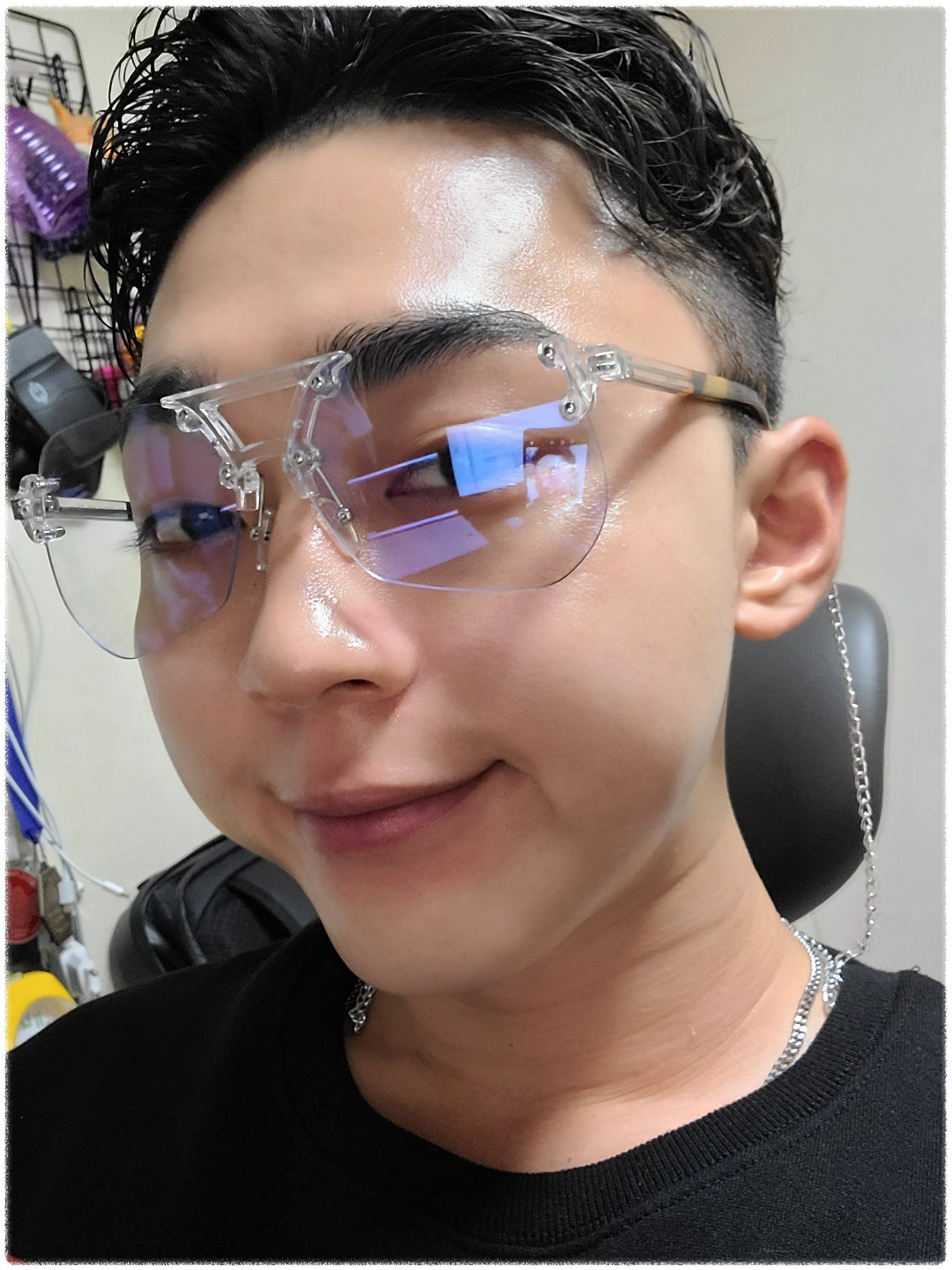| 일 | 월 | 화 | 수 | 목 | 금 | 토 |
|---|---|---|---|---|---|---|
| 1 | 2 | 3 | 4 | |||
| 5 | 6 | 7 | 8 | 9 | 10 | 11 |
| 12 | 13 | 14 | 15 | 16 | 17 | 18 |
| 19 | 20 | 21 | 22 | 23 | 24 | 25 |
| 26 | 27 | 28 | 29 | 30 | 31 |
Tags
- javascript
- java
- vscode
- CSS
- 인프런
- rails7
- ruby
- Spring
- Python
- jsp
- 一日一つメソッド
- 건담
- springboot
- 건담베이스
- メソッド
- nico
- Web
- 単語
- C로 시작하는 컴퓨터 프로그래밍4판
- 일본어
- rails
- Flutter
- DART
- 비즈니스일본어
- 日本語
- 연습문제
- 반다이몰
- 자바
- html
- 디지몬
Archives
- Today
- Total
AR삽질러
JSP 설치 가이드 본문
728x90
필수환경 : JDK, Tomcat
1. JSP를 설치하기 위해서 JDK가 먼저 설치 되어 있어야 한다.
2. Eclipse 설치 : JAVA 설치가이드를 참조하여 새롭게 이클립스를 다운받고 압축을 해제하여 아래와 같 이 별도의 JSP용 작업환경을 만든다.
3. Tomcat 다운로드 및 설치하기 : tomcat.apache.org에 접속하여 왼쪽의 [Download] 메뉴에서 Tomcat 10 을 클릭한다.
https://tomcat.apache.org/
Apache Tomcat® - Welcome!
The Apache Tomcat® software is an open source implementation of the Jakarta Servlet, Jakarta Server Pages, Jakarta Expression Language, Jakarta WebSocket, Jakarta Annotations and Jakarta Authentication specifications. These specifications are part of the
tomcat.apache.org
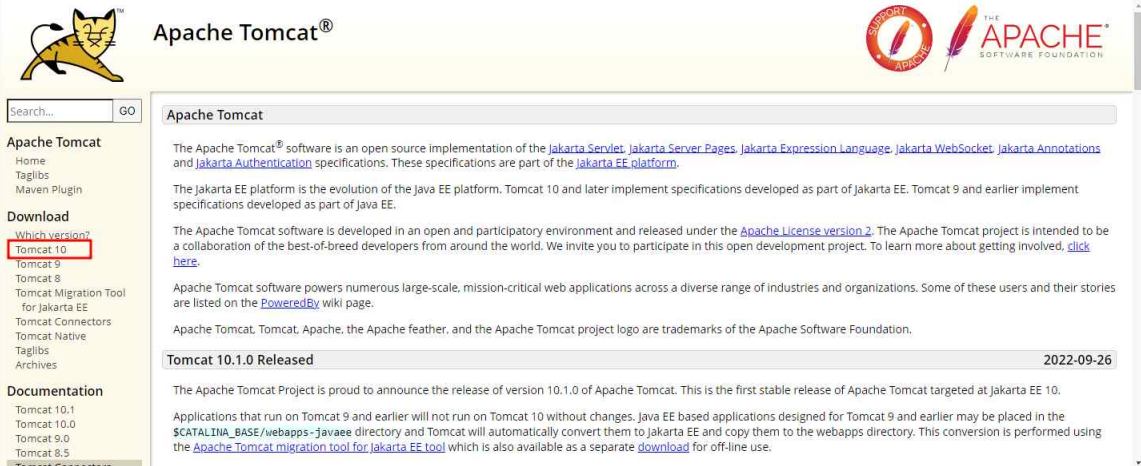
4. 10.1 버전의 경우 JAVA 11버전 이 상만 지원하기 때문에 호환성을 위해서9버전 또는 10.0.26 버전을 설치한다.

5. 다운로드된 apache-tomcat-10.0.26.zip 파일을 C:\에 압축을 푼다.
6. 압축해제 후 C:\apache-tomcat-10.0.26 폴더를 선택 후 [F2]이름바꾸기 버튼을 눌러 C:\Tomcat으로 폴더명을 변경.
7. 환경변수 설정 :
[내 컴퓨터]-마우스 우 클릭-[속성]을 클릭
[고급 시스템 설정] 클릭
환경변수 창에서 [새로만들기]
새 시스템 변수에 입력

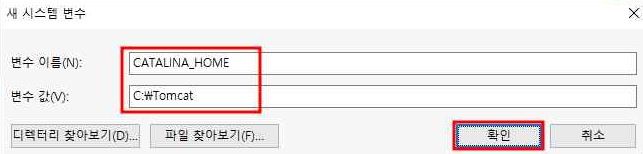
8. C:\Tomcat\conf 폴더 안의 context.xml 파일을 열어서 19 <Context privileged="true">로 수정한다.

9. C:\Tomcat 폴더안에 server.xml 파일을 열어서 70 URLEncoding="UTF-8"/>로 수정한다.
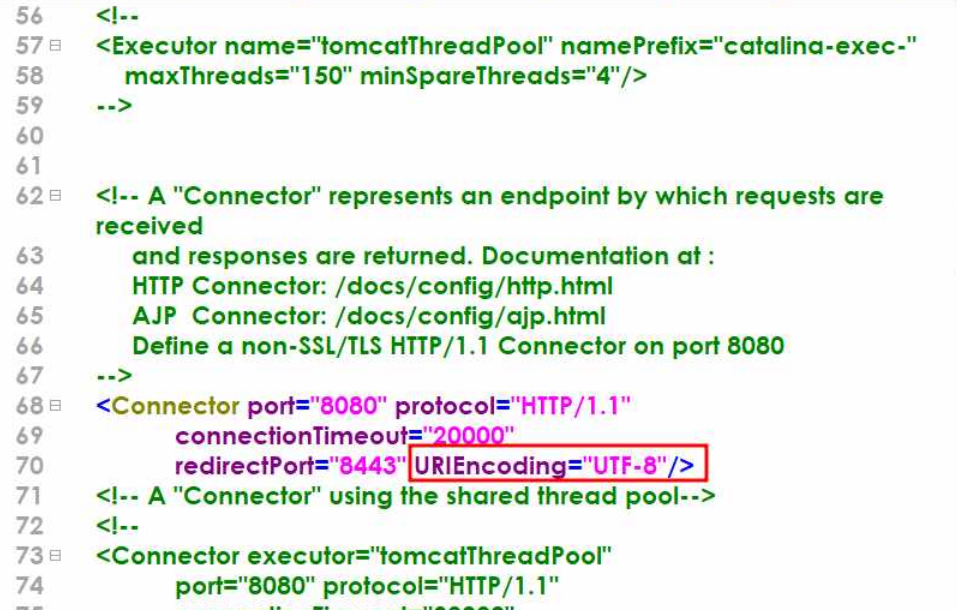
10. C:\Tomcat\bin 폴더에 startup.bat 파일을 실행한 결과 커맨드 창이 떠 있으면 성공. (커맨드 창이 뜨지 않는 경우 : 깜빡거리고 꺼지는 현상 == 환경변수를 잘못 잡았을 확률이 높다)
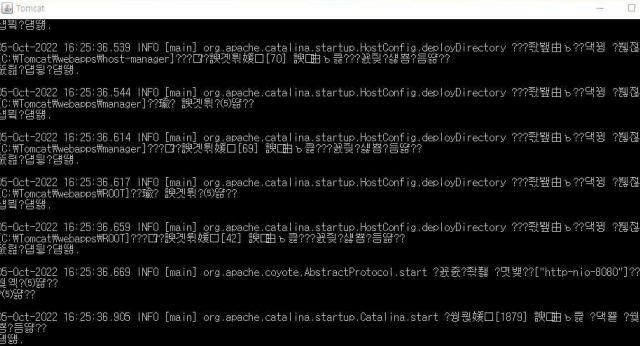
11. 종료시에는 C:\Tomcat\bin 폴더에 shutdown.bat 파일을 실행시켜 종료한다.

12. 이클립스를 실행하고 이클립스와 Tomcat을 연동하기. 이클립스를 실행하여 Workspace 부분을 myJSP 폴더랑 연동하자.
13. 이클립스 화면 아래쪽 Servers 탭을 열고 Click this link create new server 부분을 클릭한다

14. Tomcat v10.0 Server를 선택하고 [Next] 버튼을 선택한다.
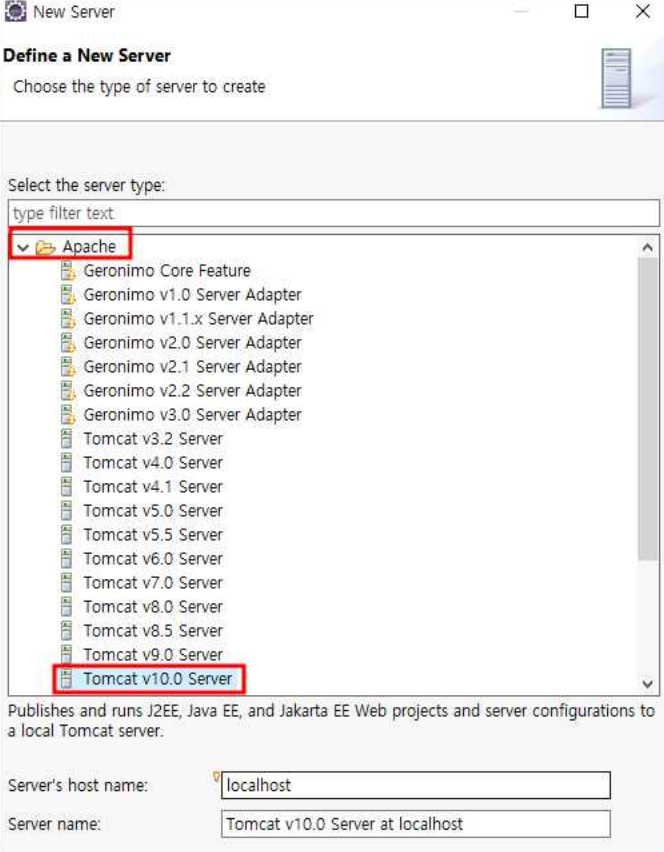
15. next후 [Browse...]을 클릭해 Tomcat을 설치한 폴더(C:\Tomcat)를 선택하여 지정하여 주고 아래의 [Finish] 클
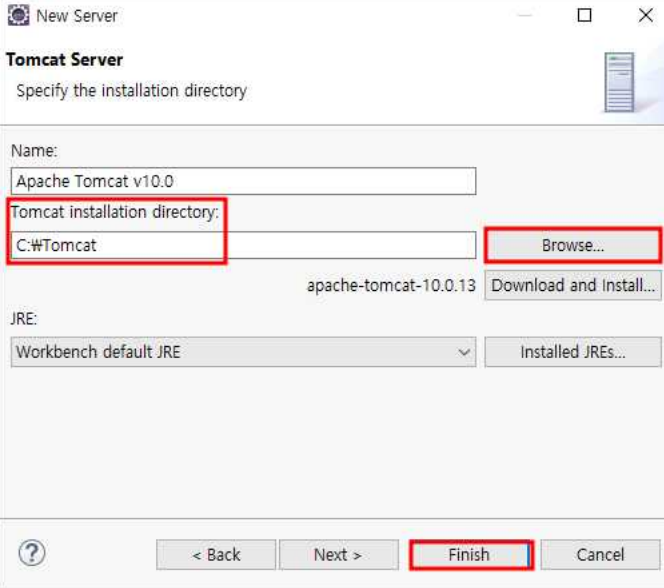

17. Tomcat연동이 설정되면 Servers 탭의 오른쪽의 시작버튼을 클릭하여 서버를 실행한다.
서버 실행 후 Windows 경고 창이 나오면 [엑세스 허용]을 하고 Console 탭을 확인하여 오류 여부를 확인하고 오류가 없다면 정지버튼을 클릭해서 서버를 종료한다.
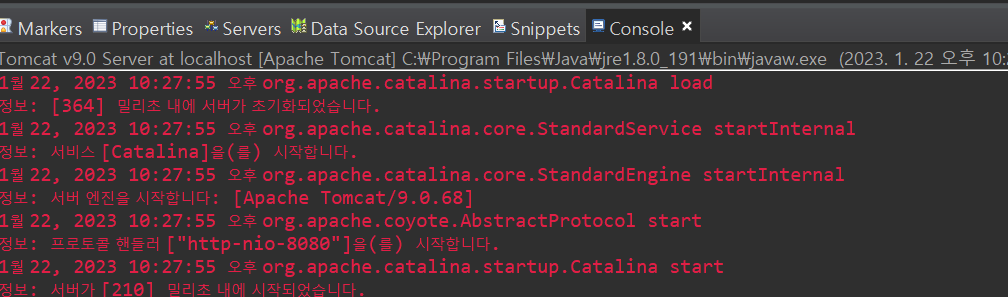
728x90
반응형
LIST
'JAVA > JSP' 카테고리의 다른 글
| JSP 개인프로젝트(2) 회원테이블생성 zipcode생 (3) | 2023.02.04 |
|---|---|
| JSP 개인프로젝트(1) (0) | 2023.02.04 |
| JSP웹프로그래밍-Hard Carry 프로젝트 (0) | 2023.01.22 |
| JSP웹프로그래밍-Hard Carry 연습문제13 (0) | 2023.01.22 |
| JSP웹프로그래밍-Hard Carry 연습문제12 (0) | 2023.01.21 |